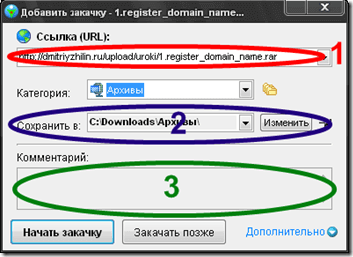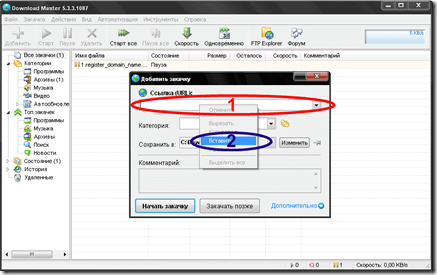Привет, друзья! Сегодня я расскажу вам о программе для скачивания файлов из интернета Download Master. Покажу где скачать официальную бесплатную версию и как ей пользоваться.
Многие начинающие пользователи Интернета сталкиваются с проблемой при скачивании больших файлов. Это могут быть какие-то архивы с дистрибутивами программ, видео ролики и прочие объемы данных. Не всегда качество и скорость интернета позволяет быстро и без ошибок скачать то, что нам нужно. Встроенные в большинство браузеров средства скачивания, как правило, имеют очень слабую функциональность, не проверяют информацию на наличие ошибок, не возобновляют скачивание при обрыве связи, не проверяют на целостность полученные файлы и т.д.
В результате мы получаем незаконченные видео ролики, сообщения об ошибках при попытке распаковать архивы, программы, которые не устанавливаются или криво работают, документы с иероглифами вместо текста и прочие неприятные вещи.
Я получал десятки писем от подписчиков своих рассылок с жалобами «У меня не скачивается файл», «Скачанный архив не распаковывается, выдавая ошибку», «Программа не работает» и т.д. Чаще всего у людей не получалось скачать видео уроки и архивы программ, а это много потраченного времени, нервом и трафика.
Кстати, иногда проблема вовсе не скачанном файле, нередко люди просто не могут открыть архивный файл, если это так, то вам подойдет статья о том, как открыть файл RAR, если же дело не в архиваторе, то читайте дальше.
Решить эти проблемы проще простого. Достаточно применить для скачивания специальные программы, которые будут закачивать необходимые файлы из интернета, проверяя их на наличие ошибок, оптимизировать скорость, возобновлять прием данных после сбоев сети и т.д. Одна из таких программ называется Download Master. Сейчас мы по шагам научимся ей пользоваться.
Где скачать бесплатно Download Master?
Первое, что необходимо сделать — установить эту программу себе на компьютер. Download Master cкачать бесплатно можно с официального сайта разработчиков www.westbyte.com. Если вам где-то предлагают медленные файлообменники или отправить СМС, то не поддавайтесь на провокацию. Программа Download Master совершенно бесплатна официально.
Скачаете программу, установите ее на компьютер и сразу можете запускать, а дальше я расскажу как ей пользоваться.
Как пользоваться Download Master?
Интерфейс (управление) программой Download Master очень прост, после запуска у вас откроется вот такое окно. Возможно, с выходом новых версий, картинка будет немного меняться по сравнению с той, что я описываю сейчас, но не пугайтесь, она проста и вам не составит труда разобраться в любой новой версии.
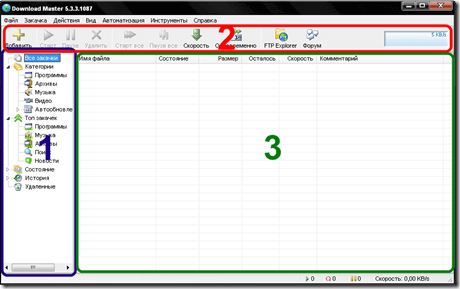
- Окно с категориями закачиваемых (закачанных) вами файлов
- Панель управления программой
- Окно со списком загрузок
Программа автоматически встраивается в web браузер и не требует постоянного открытия, описанного выше, окна. Для того, чтобы начать скачивать файлы с помощью программы Download Master достаточно ее запустить один раз (она сама включит автозапуск на будущее).
Как закачать файл из Интернета (Вариант 1)
Необходимо открыть в интернете страницу, на которой находится ссылка, по которой нужно скачать файл. После этого правой кнопкой мыши кликнуть на ссылку, по которой необходимо скачать файл и в открывшемся меню выбрать «копировать ссылку» (пример на рисунке).
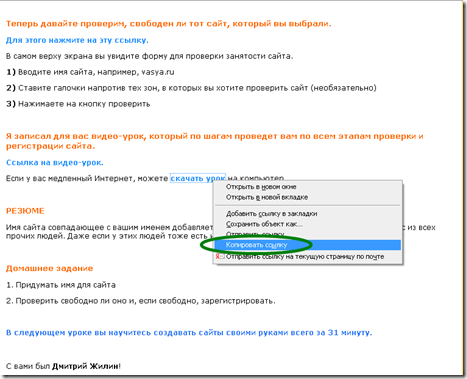
В этом окне уже будет указан адрес ссылки для скачивания (1), будет указано место куда предлагается сохранить файл (2) (нажатием кнопки изменить, вы можете указать место нужное вам). Внизу окна есть поле для комментариев, в нем вы можете написать что это за файл (иногда название скачиваемого файла бывает совершенно непонятным).
Когда вы укажете во всех полях нужные вам данные — нажимаете кнопку «начать закачку» и файл сразу начнет загружаться. Если вы нажмете закачать позже, то ссылка на скачивание добавится в Download Master, но закачка будет стоять на паузе.
Как скачать файл из Интернета (Вариант 2)
Если по какой-то причине это окно автоматически не открылось, то можно вызвать его вручную нажав в основном окне программы вот на эту кнопку:
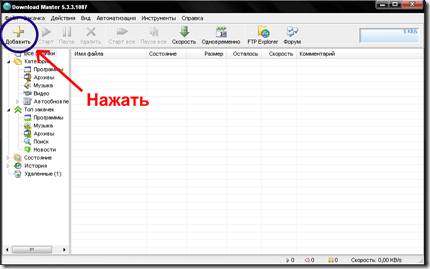
Одновременно вы можете скачивать любое количество файлов. Часть загрузок может быть активна, часть находиться на паузе. Download Master позволяет управлять ими вместе или каждой по отдельности:
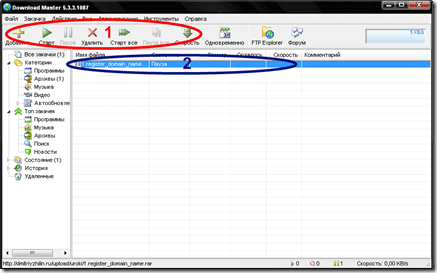
Итак, вы узнали где бесплатно скачать Download Master и как пользоваться программой. Теперь, у вас не будет проблем с загрузкой файлов из интернета и вы точно не потеряете ценную информацию, а также сэкономите свое время и нервы, что особенно важно.
В этом ролике мы продолжим знакомство с популярной программой для загрузки файлов Download Master и научимся азам работы с загрузчиком.
Перед нами простой интерфейс Download Master.
В глаза сразу же бросается небольшое плавающее окошко — оно содержит информацию о скорости скачиваемого файла и количестве потоков для его скачивания. Двойным шелчком мыши по окошку мы открываем или же закрываем программу.
Правая кнопка мыши на окошке – вызов контекстного меню с наиболее часто используемыми командами.
А теперь давайте добавим закачку – сделать это можно как при помощи контекстного меню, так и раздела «Закачка» вверху главного окна программы.
Главное в обоих случаях – адрес закачки должен указывать на конкретный файл, а не просто на web-страницу с этим файлом.
Давайте закачаем с Download Master популярную программу для общения в сети Skype.
Для этого нужно получить прямую ссылку на закачку, которую и вставим в программу загрузчик. Копируем адрес ссылки и нажимаем в программе «Добавить закачку». Вставляем нашу ссылку в окно закачки. То же самое можно сделать, если просто перетянуть адрес ссылки в плавающее окошко Master’a.
В открывшемся окне для закачки выбираем категорию – например, Программы, Музыка или Фильмы, — директорию для сохранения файла и оставляем комментарии к нему, если нужно. Нажимаем «Начать закачку» или же «Закачать позже», в удобное для вас время.
Как видим, закачка добавилась в рабочее поле программы и ждет нашего внимания. Удобная панель управления позволяет одной кнопкой начать закачку, приостановить ее или же отменить. В процессе закачки с помощью специальной полоски вы будете видеть общий прогресс, как и скорость и время, оставшееся до полной загрузки файла.
Программа-загрузчик Download Master позволяет закачивать сразу несколько файлов одновременно. Кстати, программа легко интегрируется в браузеры и очень удобно перехватывает их загрузки. Сразу после установки Мастер сам отыщет установленные браузеры и предложит интегрироваться в них. Теперь, нажимая в браузере на файл, будет открываться окно Download Master, в котором нужно указать место для сохранения файла на вашем ПК.
Таким образом, Download Master может ведать всеми вашими загрузками, независимо от адреса закачки или используемого браузера.
Начну с того, что скачать Download Master можно по этой ссылке:
Скачать
Официальный сайт
После установки программа готова к использованию, ничего настраивать не нужно (но можно).
Например, можно указать любую папку для скачивания файлов. Заходите в настройки:
И меняете в подчеркнутом красной линией окошке папку, нажав кнопку «Изменить».
Программа Download Master сама запускается при клике мышкой по ссылке, по которой можно что-либо скачать (правда, работает почему-то не всегда — то есть, может открыться и стандартное окно загрузки Windows).
Вот так выглядит окно, в котором вам Download Master предлагает добавить закачку:
Я подчеркнул кнопку «Изменить» — нажав на неё, сможете изменить папку, в которую и скачается этот файл. Удобно менять для отдельных файлов.
Ну и не забудьте нажать «Начать закачку».
Больше ничего из опций Download Master вам не нужно.
Закачка начнется, даже если Download Master не запущен.Если закачка не начинается, то есть, не появилось окно выше, то нужно добавить ссылку (URL) вручную.
Делается это так:
Жмёте на подчеркнутую кнопку и появится то самое окно на предыдущей картинке.
Всё просто.
А в этом окошке виден процесс закачки:
Видно скорость скачивания этого файла (зависит не только от скорости вашего тарифа), размер файла в мегабайтах, оставшееся время и другое. Обратите внимание на кнопку «Пауза» — нажав её, можно продолжить закачку в другой день, НО только если дозакачка поддерживается.
В принципе, всё. Ничего сложного, правда?
Еще добавлю, что чем больше программа Download Master одновременно скачивает файлов, тем больше времени потребуется скачать каждый (вы, наверно, и сами это знаете). Оптимальное количество закачек смотрите, исходя из вашей скорости тарифа подключения к интернету.
Вот вы и поняли, как пользоваться программой Download Master.
А вот видео для наглядности (записывал не я):
Скачать бесплатно видеоуроки и видеокурсы по работе с программами, созданию сайтов и другие, вы можете на нашем сайте — более 1000 видео уроков и курсов в 141-й рубрике
Обучающее видео по работе с программой Download Master
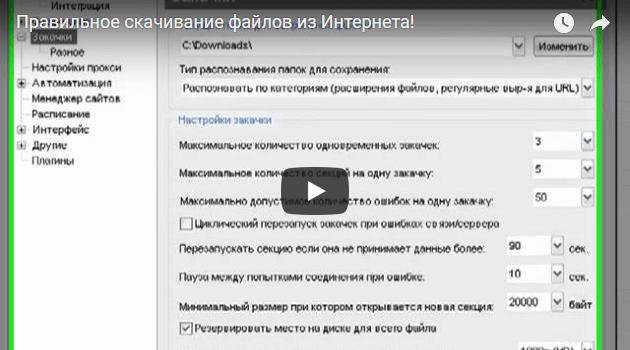
Как правильно закачивать файлы из интернет при помощи программы Download Master — смотрите в видеоуроке Сергея Медведева. Также показана установка и настройка бесплатной программы Download…

Как скачать файлы, видео уроки и курсы из Интернет при помощи программы Download Master — смотрите в уроке Владислава Грекова. Скачать Download Master Download Master и Download Master Portable…
Можно скачать через Download Master бесплатно видео и музыку с любых сайтов, для этого нужно скачать загрузчик файлов Download Master и установить его на компьютер.
Инструкция
Перед тем как качать через Download Master фильмы нужно знать или указать в какую папку на компьютере будут скачиваться файлы.
Для этого нужно запустить программу и открыть настройки нажав в верхней панели на кнопку «Инструменты».
Перейдите на вкладку «Закачки» и там посмотреть или установить другую папку в которой будут хранится ваши закачки и не забудьте нажать кнопку «ОК».
Теперь в любом браузере на любом сайте находим кнопку (при нажатии на которую должна будет начинаться закачка). Нажимаем правой кнопкой мыши на эту кнопку и в появившемся контекстном меню выбираем «Копировать адрес ссылки» и сразу будет передана закачка в Download Master.
Теперь открываем программу и нажимаем на синий крестик который находится в верхнем левом углу программы. Откроется маленькое окошко в котором надо нажать кнопку «Начать закачку» и сразу начнётся закачка.
После того как файл закачается его можно будет сразу найти или просмотреть нажав на закачку в программе правой кнопкой мыши и выбрать соответственно открыть папку или открыть файл.
Видео
В этом видео показано как с помощью Download Master скачать с YouTube понравившееся видео.